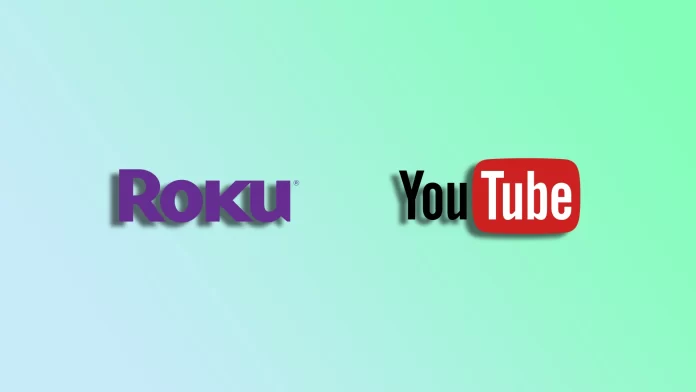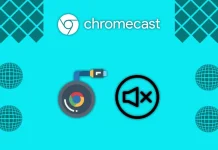Вы являетесь пользователем Roku и хотите насладиться просмотром YouTube на большом экране телевизора? Тогда вы пришли по адресу. YouTube доступен в магазине каналов Roku, как и многие другие потоковые сервисы, такие как Netflix, Hulu и Amazon Prime Video. Поэтому найти и установить его очень просто.
Кроме того, на Roku можно смотреть YouTube TV. Это услуга потокового телевидения в прямом эфире, предоставляемая компанией YouTube и предлагающая обширную линейку телевизионных каналов, доступных в режиме онлайн. YouTube TV также доступен в магазине каналов Roku.
Поэтому давайте рассмотрим более подробно, как установить и смотреть YouTube и YouTube TV на устройстве Roku.
Как установить YouTube и YouTube TV на Roku
Существует три способа добавления каналов в Roku. Рассмотрим каждый из них.
С устройства Roku
Чтобы добавить канал YouTube или YouTube TV непосредственно с устройства Roku, выполните следующие действия:
- Перейдите на главный экран с помощью пульта дистанционного управления Roku.
- Затем прокрутите и откройте Магазин.
- Выберите Каналы.
- После этого найдите YouTube или YouTube TV и нажмите OK на пульте ДУ.
- Выберите Добавить канал.
- Если приложение требует подписки, выберите OK, чтобы начать бесплатную пробную версию или приобрести ее.
После выполнения этих действий канал будет добавлен в нижнюю часть списка на главном экране.
Через сайт Roku
Чтобы добавить YouTube или телеканал YouTube TV через веб-сайт Roku, выполните следующие действия:
- Перейдите на сайт channelstore.roku.com и войдите в свою учетную запись Roku.
- После этого найдите в поиске канал YouTube или YouTube TV и нажмите кнопку Подробности.
- Нажмите кнопку Добавить канал, чтобы установить его на устройство Roku.
После установки на устройстве Roku должно появиться приложение YouTube или YouTube TV.
Через мобильное приложение Roku
Чтобы добавить канал YouTube или YouTube TV через мобильное приложение Roku, выполните следующие действия:
- Установите мобильное приложение Roku из Apple App Store или Google Play Store и войдите в свою учетную запись Roku.
- Затем перейдите в раздел Магазин и найдите YouTube или YouTube TV.
- Затем нажмите на канал, чтобы увидеть дополнительные данные.
- Наконец, выберите Добавить канал и следуйте инструкциям, чтобы установить приложение на устройство Roku.
Если приложение не отображается на устройстве Rock, можно попытаться исправить ситуацию, обновив ОС Roku. Для этого:
- Перейдите в раздел Настройки и выберите пункт Система.
- Затем перейдите к пункту Обновление системы и выберите Проверить сейчас.
После этого на главном экране Roku должен появиться канал YouTube или YouTube TV.
Что такое YouTube TV?
Как уже говорилось ранее, YouTube TV — это сервис потокового телевидения. Он создан как альтернатива традиционной кабельной или спутниковой подписке и предоставляет пользователям различные каналы, транслирующие спорт, новости, развлечения и многое другое.
YouTube TV не является бесплатным, как обычный YouTube. Просмотр возможен только после приобретения плана подписки. Базовый тарифный план стоит 72,99 долл. в месяц.
В двух словах, YouTube TV позволяет подписчикам транслировать телеканалы прямо на подключенные устройства, такие как смартфоны, планшеты, «умные» телевизоры или потоковые устройства типа Roku или Chromecast. Сервис включает в себя такие популярные сети, как ABC, CBS, NBC, Fox, ESPN, CNN и многие другие, обеспечивая доступ к обширному выбору местных и национальных каналов.
YouTube TV также предлагает такие функции, как облачный DVR, который позволяет записывать и сохранять любимые передачи для последующего просмотра. Более того, вы можете транслировать контент одновременно на нескольких устройствах.
Как транслировать YouTube со смартфона на Roku
Если вы не хотите устанавливать приложение, вы можете зеркально отобразить YouTube со смартфона на экране Roku. Вот как это делается:
- Убедитесь, что устройство Roku и смартфон подключены к одной сети Wi-Fi.
- Перейдите в раздел Настройки на устройстве Roku и выберите пункт Система.
- Выберите Screen Mirroring и включите эту функцию. Возможно, она уже включена по умолчанию.
- Затем на смартфоне откройте YouTube.
- Нажмите на значок Cast.
- Выберите устройство Roku из списка доступных устройств.
Теперь воспроизведите любое видео с YouTube на мобильном устройстве, и оно появится на экране телевизора через Roku.